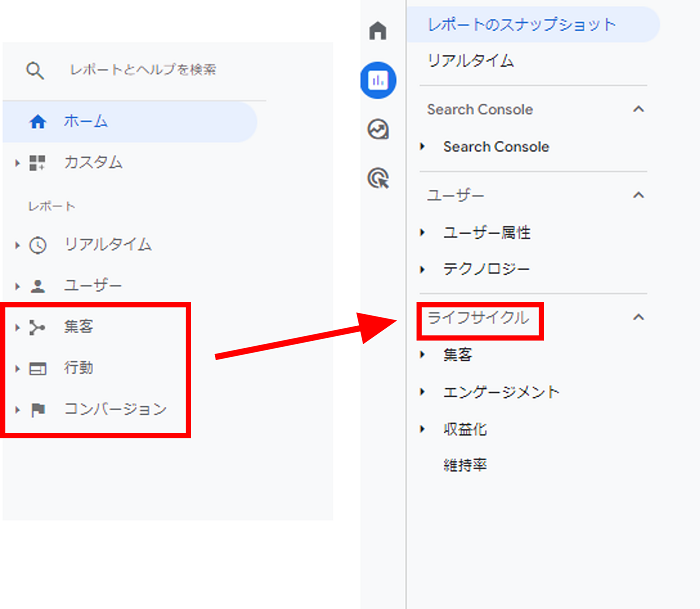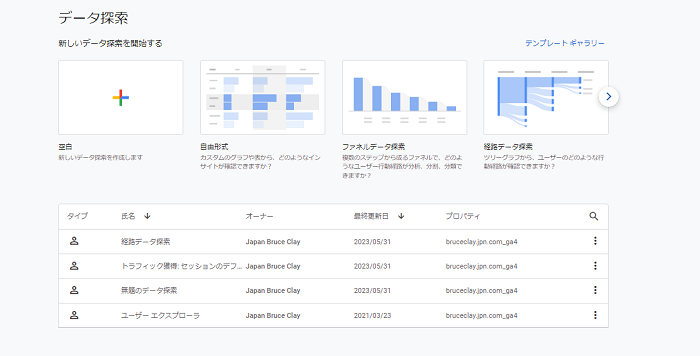2023.06.15 2023.07.12

みなさんはもう、UAからGA4への移行は終了しましたか?
UAのサービス終了が2023年7月に迫った今、移行済みの方もまだ済んでいない方も、この記事を読んでGA4の知識を再確認してみましょう。
目次
GA4とは
GA4とは、「Googleアナリティクス4プロパティ」の略称です。2020年10月にリリースされた、最新バージョンのGoogleアナリティクスになります。
そもそもGoogleアナリティクスとは、2005年にGoogleがリリースした無料のアクセス解析ツールです。
現在のGoogleアナリティクスはUA(ユニバーサルアナリティクス)と呼ばれているバージョンで、ウェブサイトのページ単位で分析が行われていました。
しかし、これだけではインターネットとのつながり方が増えた現代のユーザー行動を正確に把握することは、難しくなりました。
そこで、2019年に「アプリ+ウェブ プロパティ」という名前でベータ版として、アプリとウェブサイトどちらも計測できるGoogleアナリティクスがリリースされました。これが現在のGA4です。
GA4とUAの違い
GA4とUAには、いくつかの違いがあります。
データの計測単位
大きな違いとして、データを計測する際の軸が異なります。
UAではウェブサイトへのヒットを単位として、ページビューを中心にデータを計測します。
そのため、ある1人のユーザーがパソコンとスマートフォンからそれぞれ同じサイトに訪問した場合、別々のユーザーとしてカウントされる可能性があります。
一方GA4では、イベントを単位としてユーザーを中心にデータを計測します。
Cookie以外の識別情報でも判定するため、アプリやウェブサイトを横断して行われたユーザーの経路を把握できます。そのため、ある1人のユーザーの行動を一連の流れで把握したうえで分析ができます。
※注釈
ヒット:サーバーにあるファイルへのリクエスト数
UAとGA4の「イベント」は異なります。
UA:「カテゴリ」「アクション」「ラベル」「値」を設定することで、通常のUAでは計測できない指標の計測に活用。
GA4:「ページビュー」など、ほぼすべての指標を「イベント」として計測。イベント名と複数のパラメーターで構成されている。
指標の定義
GA4とUAでは、指標の名称が変更されたり、なくなった指標もあります。
また、名称は変わらないのですが、定義が変わった指標もあり、そのなかのいくつかを紹介します。
「ユーザー」
ユニバーサル アナリティクスでは、ほとんどのレポートで「合計ユーザー数」(「ユーザー」と表示されます)に焦点が当てられ、GA4 では「アクティブ ユーザー」(「ユーザー」とも表示されます)に焦点が当てられます。
引用元:[UA→GA4] 指標の比較:Google アナリティクス 4 とユニバーサル アナリティクス(Googleアナリティクス)
つまり、同じ「ユーザー」という指標でも定義が異なります。
UAの「合計ユーザー数」とは、ユニークユーザーの合計数という意味です。ユニークユーザーとは、特定の期間内にサイトを訪れたユーザーの数です。
一方で、GA4で「ユーザー」として扱われるアクティブユーザーは、エンゲージメントしたセッションがあったユーザー数、またはfirst_visitイベント発生、またはpage_view、scroll、user_engagemetのengagement_time_mescが発生したユーザー数のことをいいます。
加えて、デバイスが異なっても、同じユーザーとして分析ができるGA4のほうが「ユーザー」の数は少なくなる傾向にあります。
「セッション」
ユーザーが30分以上操作しなかった場合にセッションが終了するという定義はUAでもGA4でも変わりません。
しかし、ユーザーが午前0時をまたいでサイトを閲覧した場合と、流入元が変わった場合はそれぞれが新しいセッションとしてUAではカウントされていましたが、GA4は同じセッションとしてカウントされるように変更されました。
つまり、GA4のほうがUAよりもセッション数が少なくなる可能性があります。
さらに、GA4では新しく「エンゲージメントのあったセッション数」と、その割合を表す「エンゲージメント率」という指標が追加されました。
これは、ユーザーがエンゲージメントしたセッションの回数を計測します。この指標を活用すると、それぞれのセッションの質を見ることができます。
以下の3つの条件があり、これらのいずれかに当てはまった場合に計測されます。
-
- 10秒以上継続して滞在する
- コンバージョンイベントが発生する
- ページビューまたはスクリーンビュー2件以上発生する
「セッション時間」
UAでは、最初に訪れたページを表示した時間と最後に訪問したページを表示した時間との差がセッション時間として定義されます。
一方GA4では、「session_start」のイベントが発生した時間の差と最後に発生したイベントの時間がセッション時間となります。
つまり、UAでは最後に訪れたページの閲覧時間は含まれません。GA4の場合、最後に表示したページ内で何かしらのイベントが発生した場合、その時間を最後として扱います。
そのため、GA4のほうがセッション時間が長くなる可能性があります。
「直帰率」
UAではページ上でユーザーが1ページで離脱したセッションの割合を表します。
一方でGA4ではエンゲージメントしなかったセッションの割合を表します。つまり計算式は「100%−エンゲージメント率」となります。
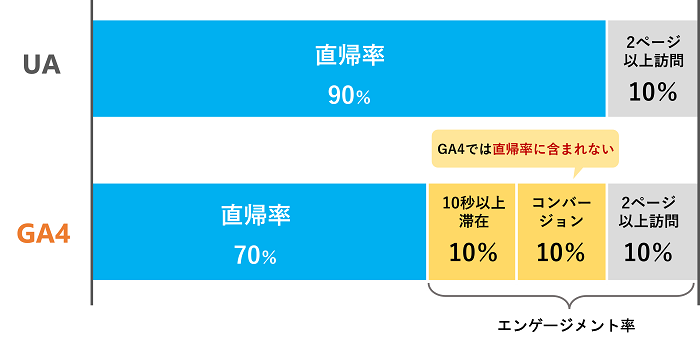
今までの直帰率の計算方法から算出される値が必ずしも正しいエンゲージメントの評価につながるとは限らないことから、直帰率の概念が変わり、計算方法が変わりました。
仮にユーザーが「訪れたサイトの1ページ目」で離脱した場合、UAでは直帰率として計算されていました。しかしGA4では、10秒以上そのページに滞在した場合は「エンゲージメントのあったセッション」として計算されるため、直帰率には含まれません。
このような定義の違いから、GA4のほうがUAよりも直帰率が低くなる可能性があります。
GA4では、エンゲージメントという指標を取り入れることで、同じ「1ページ目での離脱」でも誤タップによるクリック(直帰)なのか、ページを熟読したうえでの離脱(エンゲージメントのあったセッション)なのか判別することが可能になっています。
また、GA4では直帰率が「レポート」で確認できないため、必要な場合にはデータ探索から確認する必要があります。
アプリの計測手段
UAとGA4でデータを計測するときの軸が違うことはすでに紹介したとおりです。
それにより、計測できる範囲がGA4ではUAに比べて広がりました。
UAではWebサイトのみの計測をおこなっていました。仮にアプリ計測をおこないたい場合、Firebaseを利用してGoogleアナリティクス上でデータを統合して計測できるようにしていました。
これがGA4にアップデートされたことにより、Googleアナリティクス上でWebサイトとアプリを同時に計測できるようになりました。
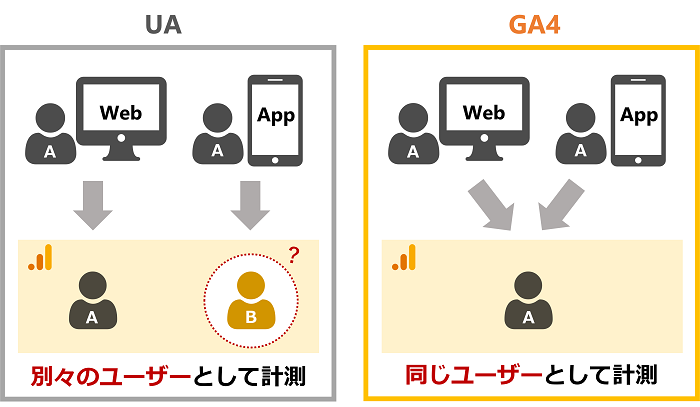
データ計測の設定工数
UAではGTMなどを活用して計測する必要のあった指標が、GA4では事前に用意されているため、複雑な設定をせずとも計測が可能となりました。
たとえば、以下のような指標です。
-
- スクロール(scroll):各ページの90%まで初めてスクロールしたとき
- ファイルのダウンロード(file_download):ドキュメントやテキストなどのファイルに移動するリンクをクリックしたとき
- 動画エンゲージメント(video_start/video_progress/video_complete):動画の再生開始や動画が終了したとき、設定した再生時間を超えたとき
UIが変わった
UAからGA4へのアップデートにともない、GoogleアナリティクスのUIが大きく変わりました。
基本レポートの項目
UAのレポートの項目は「リアルタイム」「ユーザー」「集客」「行動」「コンバージョン」の5つでした。
一方GA4では、UAの「集客」「行動」「コンバージョン」が「ライフサイクル」という項目に集約されました。また、データの計測がユーザーを中心におこなわれるようになったことから、「維持率」など新しく追加された項目もあります。
探索画面
GA4では、新しく「データ探索」が追加されました。
探索画面ではユーザーが独自にレポートを作成できます。
また、デフォルトで7つのテンプレートが用意されています。
-
- 自由形式
- ファネルデータ形式
- 経路データ形式
- セグメントの重複
- ユーザーエクスプローラ
- コホートデータ探索
- ユーザーのライフタイム
「データ探索」の活用により、サイトの状況をより細かく分析できます。
GA4の特徴
GA4には、UAと比べて次のような特徴があります。
機械学習を利用した分析ができる
GA4では、機械学習が導入されたことにより、ユーザーの将来的な行動の予測が専門的な知識を持たずとも、Googleアナリティクス上でおこなえるようになりました。
予測指標
予測指標は、Googleの独自のアルゴリズムを使用して、ユーザーの今後の行動を予測します。
現在利用できる指標は3つあります。
| 指標 | 定義 |
| 購入の可能性 | 過去28日間に操作を行ったユーザーによって、今後7日間以内に特定のコンバージョンイベントが記録される可能性。 |
| 離脱の可能性 | 過去7日以内にアプリやサイトで操作を行ったユーザーが、今後7日以内に操作を行わない可能性。 |
| 予測収益 | 過去28日間に操作を行ったユーザーが今後28日間に達成する全購入コンバージョンによって得られる総収益の予測。 |
引用元:[GA4]予測指標(Googleアナリティクスヘルプ)
これらの予測指標を利用するには、3つの条件を満たしている必要があります。
-
- 過去28日間のうち7日間で、予測条件に当てはまるリピーターが1,000人以上、当てはまらないリピーターが1,000人以上いる。
- モデルの品質が一定期間維持されている。
- 購入の可能性と予測収益の両方の指標を利用する場合は、「purchase」と「in_app_purchase」の両方、またはどちらかを設定する必要がある。「purchase」のイベントを設定する場合、「value」と「currency」のパラメーターも収集する必要がある。
予測使用はオーディエンス作成ツールとデータ探索ツールから利用できます。
予測オーディエンス
予測オーディエンスは、予測指標をもとに作成されたオーディエンスのことです。これを利用するためには、上記で説明した予測指標が条件を満たしている必要があります。
| オーディエンス | 説明 | 条件設定 |
| 7日以内に離脱する可能性が高い既存顧客 | 今後7日以内にプロパティにアクセスしない可能性が高い既存顧客 | 【一致条件】
イベント:in_app_purchase OR purchase OR ecommerce_purchase OR 指標:LTV>0 AND 予測指標:離脱の可能性>80パーセンタイル |
| 7日以内に離脱する可能性が高いユーザー | 今後7日以内にプロパティにアクセスしない可能性が高いユーザー | 【一致条件】
予測指標:離脱の可能性>80パーセンタイル |
| 7日以内に購入する可能性が高い既存顧客 | 今後7日以内に購入に至る可能性が高いユーザー | 【一致条件】
予測指標:購入の可能性>90パーセンタイル |
| 7日以内に初回の購入を行う可能性が高いユーザー | 今後7日以内に初めての購入に至る可能性が高いユーザー | 【一致条件】
予測指標:購入の可能性>90パーセンタイル AND 指標:LTV=0 【除外条件】 イベント:in_app_purchase OR purchase OR ecommerce_purchase |
| 28日以内に利用額上位になると予測されるユーザー | 今後28日以内に最も収益を生み出すと予測されるユーザー | 【一致条件】
予測指標:予測収益>95パーセンタイル |
引用元:[GA4]予測オーディエンス(Googleアナリティクスヘルプ)
推定コンバージョン
推定コンバージョンとは、直接測定できないオンラインコンバージョンを推定する機能です。プライバシーの観点やデバイスの変更などにより、正確に確認できないコンバージョンを推定してくれるため、より実数に近いコンバージョン数を把握できます。
推定コンバージョンは、イベントレポートやコンバージョンレポート、アトリビューションレポートなどの主要なレポートとデータ探索ツールに含まれており、適用の選択はできません。
BigQueryと無料で連携できる
GA4では、BigQueryと無料で連携できます。
UAの場合は、有償版のGoogle Analythics 360を使用している必要がありました。
BigQueryとは、Googleが提供しているさまざまなデータソースや外部ツールと連携し、大量のデータを格納・整理できるツールです。
BigQueryとGA4を連携することで、生データや、BigQueryで管理しているユーザーの行動履歴情報といったデータを活用してより深い分析ができます。
さらに、BigQueryとBIツールの連携が可能なため、GA4からエクスポートしたデータから表やグラフの作成も可能です。
プライバシー規制に対応したデータ収集
プライバシー保護の意識が世界中でますます強まっています。それにより、GoogleでもサードパーティーCookie廃止の発表がありました。
そのようななかで、GA4はCookie以外のレポート用識別子(ユーザーID、Googleシグナル、モデリング、デバイスID)も活用しアクセス解析がおこなえるようになりました。
また、プライバシー保護が重要視されている動きから、データの保存期間がUAと比べて短くなっています。
GA4を導入するときの注意点
UAからGA4へ移行するにあたり、いくつかの注意点があります。
UAでの計測値や実数値との差異
指標の定義がUAとGA4では異なるものもあるため、同じ指標でも数値に差が生じる場合があります。
また、GA4ではしきい値が適応されているため、レポートや探索において、実数の数値よりも少なく表示されている場合があります。
特に探索レポートでは、しきい値だけでなくデータサンプリングも適応される可能性があります。
実際に適用される場面としては、Googleシグナルが有効で期間内のユーザー数が少ない場合などです。詳しい条件は下記のURLよりご確認ください。
UAからのデータ移行ができない
UAで蓄積してきた過去のデータは、GA4に引き継ぐことはできません。
そのため、過去のデータを保管しておきたい場合、UAが利用できなくなる前にエクスポートしておきましょう。
データの保持期間が短い
GA4ではUAと比べてデータの保持期間が短くなりました。
UAは初期設定では14ヵ月の保持期間で、最大50ヵ月まで設定を変更できました。しかし、GA4は初期設定では2ヵ月の保持期間で、最大でも14ヵ月(有料版では最大50ヵ月)までしか保持できません。そのため、アカウント移行のタイミングで14ヵ月に変更しておきましょう。
ただし、年齢、性別、インタレストカテゴリのデータに関しては、設定に関係なく2ヵ月間の保持となることには注意が必要です。
GA4のプロパティ開設と初期設定
ここからは、GA4の設定方法を紹介します。
1.プロパティを作成する
Googleアナリティクスの管理画面を開きます。
プロパティ列でGA4に移行するプロパティを選択し、「GA4設定アシスタント」をクリックします。
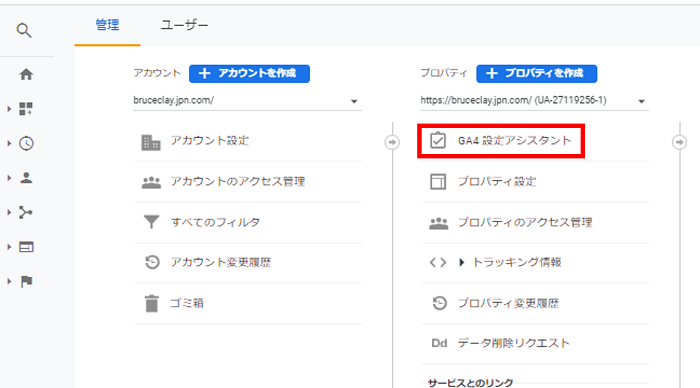
「はじめに」をクリックして、「作成して続行」でプロパティを作成します。
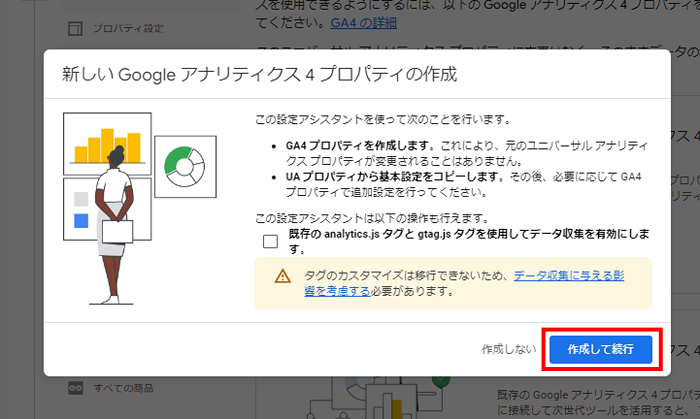
「GA4プロパティに移動」を選ぶと、新しいGA4 プロパティで、GA4設定アシスタントが開きます。
2.タグを設定する
GA4の計測タグを対象ページに設定します。設定方法はいくつかありますが、今回はGTMを使用します。
プロパティの「データストリーム」から任意のデータストリームを選びます。
ウェブストリームの詳細にある測定ID(「G-」で始まる)をコピーして、Googleタグマネージャーを開きます。
Googleタグマネージャーでタグの設定から「Googleアナリティクス:GA4」を選びます。測定IDに先ほどコピーしたIDを貼り付ければ設定は完了です。
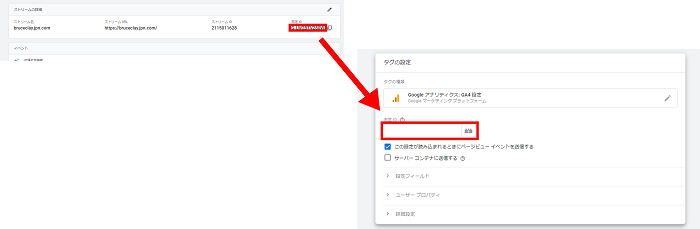
Googleタグマネージャーの設定トリガーはAll Pagesではなく、Initialization – All Pages(初期化)がおすすめです。
初期化トリガーは他のタグよりも早いタイミングで発火させるタイプのため、計測精度が高まります。
3.データ保持期間の変更
プロパティから「データ設定」の「データ保持」を選びます。
そこからデータ保持期間を変更します。
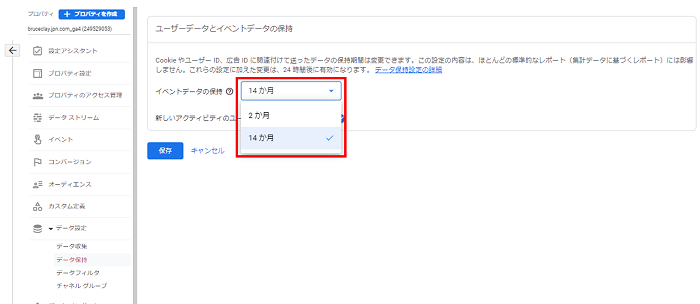
イベントデータの保持期間は初期設定で2ヵ月となっています。このままでは、過去2ヵ月分のレポート結果しか表示されません。そのため、2ヵ月から14ヵ月に変更します。
4.Googleシグナルの有効化
プロパティから「データ設定」の「データ収集」を選びます。
そこからGoogleシグナルのデータ収集を有効にします。
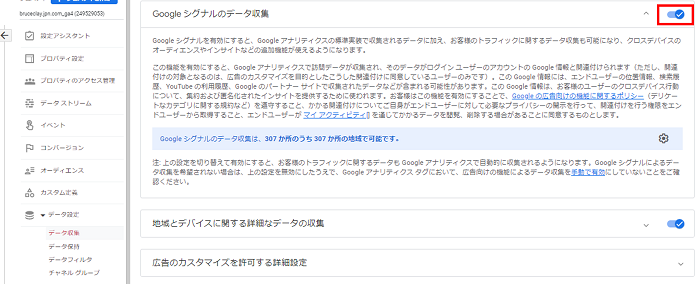
Googleシグナルを有効にすることで、Googleアカウントにログインしているユーザーの情報が関連付けられます。そのため、デバイスをまたいだユーザー行動をより的確に把握できます。
以上でGA4の初期設定は完了です。
これ以降の設定方法についても知りたい方は、こちらの画像をクリックして、ページ先からダウロードください。

まとめ
いかがでしたか?
GA4を適切に活用することで、多様化しているユーザー行動をより詳しく把握できます。
UAからの移行がまだ完了していない方は、UAのサービスが終了する前にGA4の設定を完了させ、ビジネスに活かしましょう。

marke@bcj
ウェブマーケティングコンサルタント 詳細な分析から成果改善までをコミット!
BCJメールマガジンのご登録
最新のセミナー情報やお役立ち情報をメールにてお届け致します!
-

【セミナーレポート】BtoB広告成功へのルートマップ-第2部
2023.12.25
View more
-

【セミナーレポート】BtoB広告成功へのルートマップ-第1部
2023.12.25
View more
-

【2023年最新】SEOとは?基本的なSEO対策とやり方をわかりやすく解説!
2023.10.27
View more
-

【HTML】の改行方法!brタグとpタグ、CSSを使った方法を紹介
2023.10.03
View more
-

【Amazon広告】種類やメリット、課金方式などをわかりやすく解説
2023.10.03
View more
-

数字で分かる!縦型動画広告のメリットと作成ポイントまで徹底解説
2023.10.02
View more